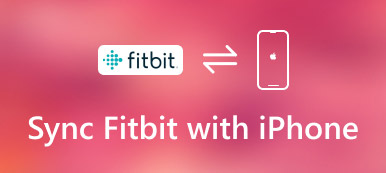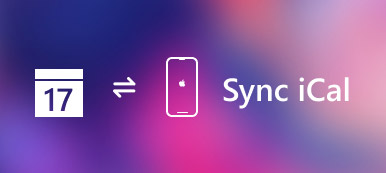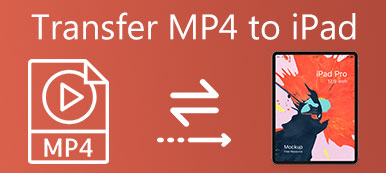Quali sono i metodi migliori per trasferire iBooks da iPad a computer?
Se hai già scaricato e goduto i tuoi libri preferiti su iPad, dovresti anche sapere come eseguire il backup di questi file o avere una vista migliore sul computer con uno schermo più grande.
L'articolo spiega i metodi 4 per esportare i file iBooks da iPad a computer con o senza iTunes. Basta imparare più informazioni dettagliate dall'articolo ora.
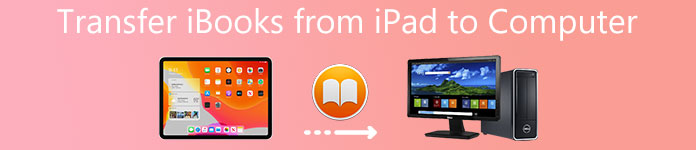
- Parte 1: metodo migliore per trasferire iBooks da iPad a computer
- Parte 2: come trasferire iBook da iPad a computer con iTunes
- Parte 3: Come trasferire iBooks da iPad a computer tramite AirDrop
- Parte 4: come trasferire iBooks da iPad a computer tramite e-mail
Parte 1: Metodo migliore per trasferire iBooks da iPad a computer
Per trasferire eBook da iPad a computer, Trasferimento iPhone di Apeaksoft è una delle migliori alternative di iTunes. Inoltre, il programma trasferisce messaggi, contatti, foto, file musicali, dati delle app da iPad al computer. Qui ci sono più funzionalità del programma che dovresti sapere.
- Trasferisci iBook da iPad a computer in modo sicuro e veloce.
- I file PDF e ePub in iBooks sono supportati per il trasferimento in blocco.
- Trasferisci libri audio, altri documenti, ecc. Selettivamente al computer.
- Funziona con iPad Pro, mini 6/5/4/3/2/1, Air, ecc. con iOS 17/16.
Passo 1 . Collega l'iPad al PC con il cavo USB
Devi connettere l'iPad al computer con il cavo USB originale. Una volta scaricato e installato il programma, è possibile avviare il programma, che è in grado di riconoscere automaticamente l'iPad sul computer. (iPad / iPhone non viene visualizzato sul computer?)

Passo 2 . Scegli i libri trasferiti
Fai clic sull'opzione Altri, dove puoi trovare i libri desiderati nel menu di destra. Sia che i file siano formati ePub, file PDF o libri audio, è possibile trasferire facilmente i libri desiderati da iPad a PC.

Passo 3 . Trasferisci libri da iPad a PC
Dopodiché puoi fare clic sui file e scegliere l'opzione "Esporta su PC", che puoi trasferire e salvare i libri esportati da iPad a computer con ePub o PDF.
Parte 2: Come trasferire iBook da iPad a computer con iTunes
iTunes è la soluzione predefinita di Apple per trasferire iBook da iPad a computer. Quando è necessario eseguire il backup di alcuni ebook o audiolibri acquistati dall'iPhone al computer, dovrebbe essere una buona soluzione. Ma potresti non essere in grado di trasferire libri importati o scaricati come per la soluzione.
Passo 1 . Collega l'iPad al computer tramite cavo USB
Scarica e installa l'ultima versione di iTunes sul tuo computer. Dopo aver collegato l'iPad al computer tramite il cavo USB originale.
Avvia il programma iTunes sul tuo computer e iTunes è in grado di riconoscere automaticamente il tuo dispositivo. (iTunes non riconosce l'iPhone dell'iPad?)
Passo 2 . Vai su "Account"> "Autorizzazione"> "Autorizza questo computer", puoi inserire il tuo ID Apple e la password per accedere all'account iTunes, che puoi trasferire file iBook da iPad.
Passo 3 . Fare clic su "File" dal menu, è possibile scegliere il "Dispositivo" e selezionare "Trasferisci acquisti da [nome del dispositivo]". Ci vogliono pochi minuti per sincronizzare i file di iBooks dall'iPad al computer.
Una volta trasferiti i file sul computer, è possibile salvare solo i libri per il backup. Tuttavia, potresti non essere in grado di visualizzare direttamente gli ebook o gli audiolibri sul tuo computer.
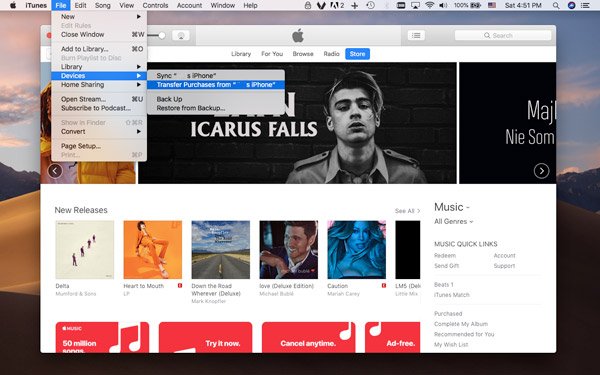
Nota: Quando si esegue il backup dei libri sul computer, non è possibile aprirli per la lettura direttamente. È necessario ripristinarli su iPad per ottenere il contenuto o utilizzare lo strumento di terze parti, ad es iBackup viewer, per visualizzare i file iBook sul computer.
Parte 3: Come trasferire iBooks da iPad a computer tramite AirDrop
Quando hai bisogno di sincronizzare iBooks da iPad a computer e goderne con un grande schermo, AirDrop è una buona soluzione se hai un Mac.
Passo 1 . Scorri verso l'alto dalla parte inferiore del tuo iPad per avviare il Centro di controllo di iPhone, puoi abilitare l'opzione "AirDrop" e tenere premute le opzioni delle impostazioni di rete. Si assicurerà che il tuo computer Mac possa scoprire l'iPad.
Passo 2 . Successivamente, puoi abilitare l'opzione AirDrop dal Finder sul tuo Mac. Puoi trovare "Consenti a me di essere scoperto da" nell'elenco di download a discesa. Dopodiché puoi scegliere "Solo contatti" o "Tutti".
Passo 3 . Avvia l'applicazione iBooks e seleziona il libro dell'iPad desiderato, puoi aprire il file che desideri copiare e premere l'opzione “Condividi” per sincronizzare i libri dall'iPad al computer.
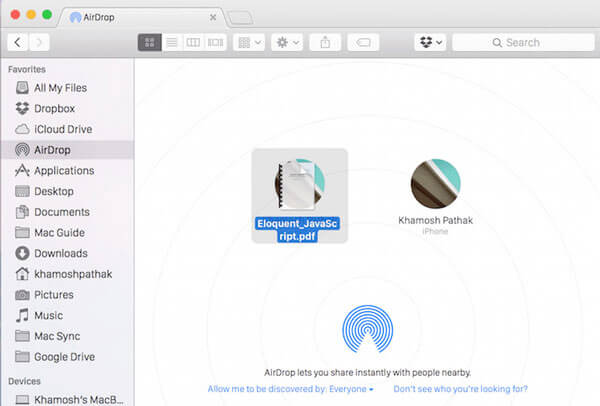
Nota: Assicurati di disporre di un ambiente Wi-Fi stabile per sincronizzare i libri nel metodo. Inoltre ci vuole un certo periodo di tempo se devi trasferire molti libri contemporaneamente. Certamente, AirDrop non funziona è il problema che molti utenti soffrono.
Parte 4: Come trasferire iBooks da iPad a computer tramite e-mail
Se hai solo bisogno di copiare un file ePub / PDF da iPad al computer per il backup o l'anteprima, puoi semplicemente condividerlo con l'e-mail all'interno del tuo iPad. Tutto ciò di cui hai bisogno è un indirizzo email usato di frequente. È possibile ottenere l'iBook desiderato come allegato nell'e-mail come di seguito.
Passo 1 . Apri il libro in iBook per trovare tutti i libri su iPad, dopodiché puoi aprire il libro che vuoi leggere o archiviare sul tuo computer. Toccare ovunque sullo schermo per far apparire il menu.
Passo 2 . Successivamente, puoi fare clic sul pulsante “Condividi” per trovare l’opzione “E-mail”. Scegli l'opzione nella finestra popup e potrai inviare il libro tramite e-mail con un file allegato.
Passo 3 . Inserisci l'indirizzo email usato di frequente; puoi copiare i libri sul computer da iPad. Ora devi solo andare all'indirizzo email sul tuo computer per leggere i libri.
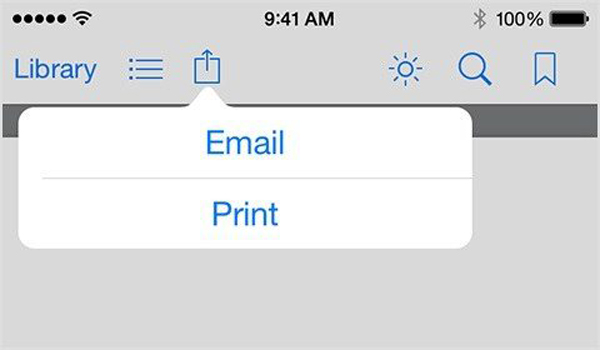
Nota: Puoi copiare un libro da iPad a computer alla volta come per la soluzione. Inoltre, potresti non trasferire alcuni libri con un formato incompatibile.
Conclusione
Quando è necessario trasferire i file iBook da iPad a computer, è possibile trovare più metodi dall'articolo. Se hai solo bisogno di trasferire un file ePub o PDF, puoi trasferirlo via Email o AirDrop. Per gestire un numero elevato di file di iBook, puoi utilizzare iTunes per eseguirne il backup sul tuo computer. Apeaksoft iPhone Transfer è una delle migliori alternative di iTunes per trasferire e gestire i file iBook. Altre domande su come trasferire i libri iPad sul computer, è possibile condividere più commenti nell'articolo ora.